Kiedyś używało się jedynie przycisku PrtScn (print screen) na klawiaturze, następnie zrzut ekranu wklejało się do systemowego Painta, obrabiało ubogim edytorem i zmieniało rozszerzenie na jpg.
Dziś sprawa wygląda inaczej, jest cała masa narzędzi do robienia zrzutów ekranów – niektóre są płatne, większość darmowa.
Które wybrać, jak do tego podejść?
W tym poradniku przedstawię jedynie te, które moim zdaniem są godne uwagi, których używałem i które znam.
1. Do najprostszych zrzutów używam często systemowego Narzędzia Wycinania.
W Windows 7 jest obecne – nie wiem jak we wcześniejszych wersjach.
Aby uruchomić ten program należy wejść kolejno w START -> Wszystkie programy -> Akcesoria -> Narzędzie Wycinania
Następnie wystarczy wybrać rodzaj zrzutu – wycinek dowolny, prostokątny, okna, pełnoekranowy – lub zwyczajnie kliknąć na Nowy (domyślnie jest to prostokątny) i wykonać zrzut zaznaczając żądany obszar.
Otworzy się okno edycji:
Możemy tutaj zapisać nasz zrzut, wysłać go emailem, lub dopisać coś odręcznie lub użyć zakreślacza. Nie mnożna natomiast docinać i dodawać elementów takich jak gotowe strzałki, czy pola tekstowe.
Narzędzie proste, do prostych zrzutów ekranów, bez dodatkowej edycji.
2. HyperSnap
To chyba jedyne narzędzie, które poprawnie potrafi zrobić przewijane zrzuty ekranu – mam na myśli zrzut strony, której nie widać całej na ekranie. Inne programy posiadają również tą opcję, ale w praktyce nie zawsze ona działa tak, jak powinna.
Nie jest to program darmowy, najnowsza wersja na obecną chwilę oznaczona jest numerem 7 (dokładnie 7.27.01). Można przetestować wersję pokazową.
Interfejs charakteryzuje się wstążką – podobną, jak w pakiecie Office. Jest czytelny i ma całą masę opcji.
Niestety moim zdaniem nie jest on intuicyjny w obsłudze, a mnogość opcji może zniechęcić początkujących użytkowników – po prostu przytłacza.
Niemniej tak, jak wspomniałem wcześniej doskonale działa opcja robienia zrzutów przewijanych stron.
Program można pobrać ze strony producenta.
Polska strona producenta (program z polskim interfejsem – jedynie w wersji 6.91.01) – cena licencji to 85zł
Strona producenta – aktualizacja z wersji 6 => 7 = $19,50, zakup wersji 7 = $39,95
3. Snagit
Bardzo dobry program do robienia zrzutów ekranu – zapisywane pliki mają naprawdę dobrą kompresję.
Najnowsza wersja jest oznaczona numerem 11 (dokładnie 11.3.0.107). Można przetestować wersję pokazową.
Po uruchomieniu programu pojawia nam się bardzo miły dla oka interfejs:
Tutaj możemy wybrać rodzaj zrzutu ekranu i następnie naciskając czerwony przycisk w prawym dolnym rogu przechodzimy do wybierania obszaru zrzutu. Po zrobieniu zrzutu program przenosi nas do edytora:
Ten rozbudowany edytor daje ogromne możliwości – jest cała masa narzędzi do edycji naszego zrzutu. Można dodawać kształty, pola tekstowe itp.
Program jest naprawdę intuicyjny i bardzo prosty w obsłudze. Niestety kosztuje swoje, ale warto w niego zainwestować, jak ktoś sporo pracuje na zrzutach z ekranu 🙂
Na stronie producenta można kupić pełną wersję za $36,95
4. Ashampoo Snap
To jest bardzo dobra i tańsza alternatywa dla powyższych programów. Czasami można na portalach znaleźć linka do darmowej pełnej wersji, z pełną licencją – taka promocja dla czytelników danego portalu.
Najnowsza wersja oznaczona jest numerem 7 (dokładnie 7.0.3). Można przetestować wersję pokazową.
Wersja 6.0.10 na polskiej stronie producenta kosztuje 30,99zł
Wersja 7.0.3 na polskiej stronie producenta kosztuje 61,99zł
Interfejs jest nieco inny od pozostałych.
Zrzuty ekranu z interfejsem można zobaczyć pod tym adresem.
Program spisuje się bardzo dobrze, można łatwo wykonywać i edytować zrzuty, do tego trafiając na promocję, można go dostać za darmo w pełnej wersji 🙂
5. Screenpresso
Coś dla tych, którzy chcą mieć rozbudowany program za darmo.
Program można pobrać za darmo ze strony producenta – obecna wersja to 1.4.5.9, jest również odmiana PRO, która jest płatna.
Program pozwala na wykonywanie zrzutów ekranu oraz ich edycję – pozwala dodawać pola tekstowe i inne elementy.
Zrzuty z interfejsu dostępne pod tym adresem.
———
Więcej programów do przechwytywania obrazu możecie znaleźć na portalu dobreprogramy.pl – dokładnie tutaj.
Na pewno warto przetestować: FastStone Capture 7.6, Gadwin PrintScreen 4.7 oraz MWSnap 3.0.0.74 – wszystkie trzy są darmowe i cieszą się dużą popularnością.
Ja przedstawiłem moim zdaniem najbardziej ciekawe programy – sprawdzone i znane od lat.
Nie rozpisywałem się nad wszystkimi opcjami, gdyż moim zamysłem był jedynie zarys ich możliwości i krótka prezentacja.
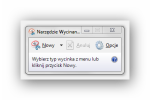
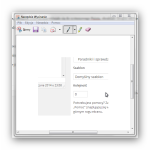




Pojawiła się właśnie nowa wersja HyperSnap-DX 7.27.02 🙂
Odkryłem program prawie idealny – PicPick – jest po polsku, za darmo i całą masę genialnych funkcji. W poniedziałek postaram się zrobić recenzję.